آموزش Hirens BootCD برای نجات فایلها و ریست ویندوز. حتما برای شما هم پیش آمده به دلیل وجود مشکل در ویندوز نمیتوان به ویندوز و یا کاربر مدیر ویندوز دسترسی داشت و نیاز به این هست که رمز عبور ویندوز به دلیل فراموش شدن آن، ریست شود و یا در هارد دیسک آن مشکلی وجود داشته که نیاز به پارتیشن بندی دوباره است و شما در روی دسکتاپ و جاهای دیگر در C اطلاعاتی دارید که نمیخواهید آنها پاک شود! برای رفع همه این مشکلات ما Hiren’s BootCD را معرفی میکنیم.
آموزش ریست پسورد ویندوز با Hirens BootCD
با این آموزش شما یک ویندوز مجازی بالا میآورید که همهی کارهایی که با ویندوز معمولی میتوان انجام داد را با آن میتوانید انجام دهید. فایلهای خود را به جای مطمئن کپی کرده و یا رمز عبور ویندوز را ریست نمایید. برای این کار مراحل زیر را دقیق باید انجام دهید:
۱- به سایت Hiren’s BootCD رفته و فایل ISO با نام HBCD_PE_x64.iso است را دانلود نمایید. [با حجم 1200 مگابایت]
۲- نرمافزار Rufus را از سایت سازنده دانلود نمایید [با حجم 900 کیلوبایت]. (نسخه Portable از بخش Download).
۳- یک فلش خالی را به سیستم بزنید و دقت نمایید که این فلش پاک میشود و دیتای مهمی در آن نداشته باشید. در نرمافزار ظاهری همانند زیر نمایش داده میشود:
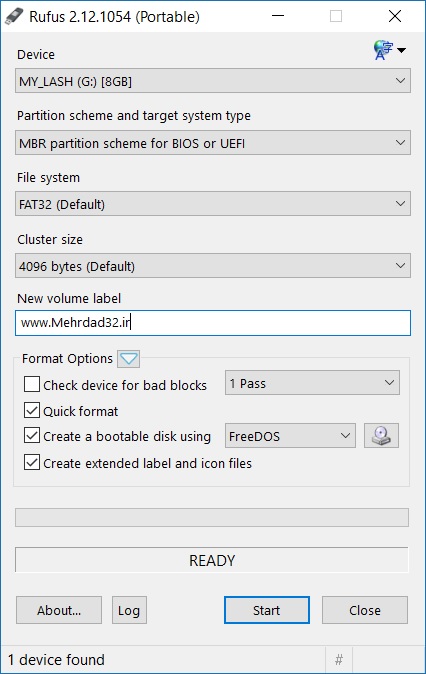
۴- بر روی آیکون Disk در مقابل عبارت Create a bootable disk using کلیک کرده و فایل HBCD_PE_x64.iso را انتخاب نمایید و تنظیمات پیش فرض را دست نزده و Start بزنید و به گزینه پرسیده شده مبنی بر فرمت شدن فلش را تایید نمایید تا فلش دیسک فرمت گردد.
۵- فلش را به سیستمی که بالا نمیآید بزنید و با زدن دکمه ای که برای Boot عوض کردن به کار میرود بوت سیستم را روی فلش قرار دهید تا با فلش بوت گردد. در صورتی که فلش دیسک نبود بایستی در پوشه دانلود شده فایل BurnCDCC.exe را اجرا نمایید و فایل HBCD_PE_x64.iso را بدهید تا بر روی یک سیدی خام رایت نمایید چون سیستم شما قابل بوت شدن با فلش را ندارد.
۶- پس از بوت شدن به مسیر زیر بروید:
Menu -> Securiy -> Passwords -> NT Password Edit
۷- فایل SAM ویندوز خود را با آن باز نمایید. معمولا در مسیر زیر است:
C:\Windows\System32\config\SAM
۸- همانند تصویر زیر نام کاربری مورد نظر را انتخاب کرده و Change Password را بزنید:
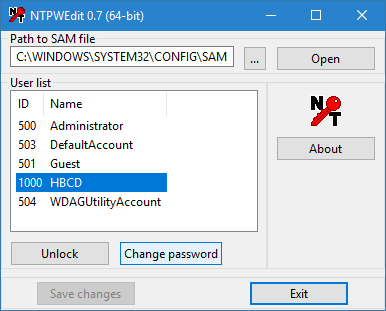
۹- در پنجرهی باز شده دوبار رمز عبور را وارد کرده و OK نمایید. رمز عبور کاربر مربوطه عوض شد!
.
آموزش نجات فایلها با HBCD
همانند مراحل ۱ تا ۵ در بالا دقیق انجام دهید. حال شما یک ویندوز مجازی دارید که با آن میتوانید به درایو قبلی رفته و از Desktop و پوشههای دیگر ویندوز خود فایلها را کپی کرده و ویندوز قبلی را بعد آن فرمت نمایید و فایلهای خود را نجات دهید.
.
چنانچه سوالی در مورد ریست پسورد ویندوز با Hirens BootCD یا کپی کردن فایلها از ویندوز خراب، داشتید در بخش دیدگاههای زیر بپرسید.
منبع آموزش: سایت دانشکامپیوتری



